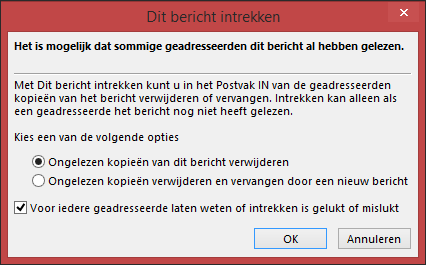U verzendt een bericht naar iemand. U trekt het oorspronkelijke bericht in en vervangt het door een nieuw bericht. Op de computer van de geadresseerde is onder Bijhouden het selectievakje Vergaderverzoeken en antwoorden op vergaderverzoeken en polls automatisch verwerken ingeschakeld. Opmerking : Als u deze instelling wilt weergeven, gaat u naar Bestand > Opties > E-mail. Ga vervolgens naar de sectie Bijhouden. | Zowel het oorspronkelijke bericht als het intrekkingsbericht worden bezorgd in het Postvak IN van de geadresseerde. Aangenomen dat het oorspronkelijke bericht niet is gelezen, wordt het verwijderd en wordt de geadresseerde geïnformeerd dat u, de afzender, het bericht uit zijn of haar postvak hebt verwijderd. Opmerking : Als het oorspronkelijke bericht als gelezen is gemarkeerd (weergeven in het leesvenster geldt in dit scenario niet als lezen) op het moment dat het intrekkingsbericht wordt verwerkt, wordt de geadresseerde geïnformeerd dat u, de afzender, het bericht wilt verwijderen. Het bericht blijft echter in de Outlook-map van de geadresseerde behouden.. |
U verzendt een bericht naar iemand. U trekt het oorspronkelijke bericht in en vervangt het door een nieuw bericht. Op de computer van de geadresseerde is onder Bijhouden het selectievakje Vergaderverzoeken en antwoorden op vergaderverzoeken en polls automatisch verwerken uitgeschakeld. Opmerking : Als u deze instelling wilt weergeven, gaat u naar Bestand > Opties > E-mail. Ga vervolgens naar de sectie Bijhouden. | Zowel het oorspronkelijke bericht als het intrekkingsbericht worden bezorgd in het Postvak IN van de geadresseerde. Op de computer van de geadresseerde zijn de volgende resultaten mogelijk: - Als de geadresseerde eerst het intrekkingsbericht opent, wordt het oorspronkelijke bericht verwijderd en wordt de geadresseerde geïnformeerd dat u, de afzender, het bericht uit het postvak hebt verwijderd.
- Als de geadresseerde eerst het oorspronkelijke bericht opent, mislukt het intrekken en zijn zowel het oorspronkelijke bericht als het intrekkingsbericht beschikbaar.
Opmerking : Als het oorspronkelijke bericht als gelezen is gemarkeerd (weergeven in het leesvenster geldt in dit scenario niet als lezen) op het moment dat het intrekkingsbericht wordt verwerkt, wordt de geadresseerde geïnformeerd dat u, de afzender, het bericht wilt verwijderen. Het bericht blijft echter in de Outlook-map van de geadresseerde behouden.. |
U verzendt een bericht naar iemand. U trekt het oorspronkelijke bericht in en vervangt het door een nieuw bericht. Op de computer van de geadresseerde wordt het oorspronkelijke bericht door een regel of door een actie van de geadresseerde verplaatst uit het Postvak IN naar een andere map. Het intrekkingsbericht blijft in het Postvak IN staan (of wordt ook naar een andere map verplaatst). | Als het intrekkingsbericht en het oorspronkelijke bericht in afzonderlijke mappen staan, ontvangt de geadresseerde een bericht dat een intrekkingspoging is mislukt. Dit gebeurt ongeacht de configuratie van Outlook en de leesstatus van het bericht. Zowel het oorspronkelijke bericht als het nieuwe bericht zijn voor de geadresseerde beschikbaar. |
U verzendt een bericht naar iemand. U trekt het oorspronkelijke bericht in en vervangt het door een nieuw bericht. Op de computer van de geadresseerde worden beide berichten door een regel of door een actie van de geadresseerde naar dezelfde map verplaatst. De resultaten zijn vergelijkbaar met een scenario waarin Outlook niet is geconfigureerd voor het automatisch verwerken van berichten. | Op de computer van de geadresseerde zijn de volgende resultaten mogelijk: - Als de geadresseerde eerst het intrekkingsbericht opent, wordt het oorspronkelijke bericht verwijderd en wordt de geadresseerde geïnformeerd dat u, de afzender, het bericht uit zijn of haar postvak hebt verwijderd.
- Als de geadresseerde eerst het oorspronkelijke bericht opent, mislukt het intrekken en zijn zowel het oude als het nieuwe bericht beschikbaar.
|
| U verzendt een bericht naar een openbare map. U trekt het oorspronkelijke bericht in en vervangt het door een nieuw bericht. | Een van de volgende resultaten is mogelijk: - Als de geadresseerde die het intrekkingbericht leest, leestoegang heeft tot alle items in de openbare map maar het oorspronkelijke bericht niet heeft gelezen, slaagt het intrekken en blijft alleen het nieuwe bericht behouden. U, de afzender, ontvangt een bericht dat het intrekken is geslaagd.
- Als de geadresseerde het oorspronkelijke bericht al als gelezen heeft gemarkeerd, wordt hij of zij geïnformeerd dat het intrekken is mislukt en wordt alleen het intrekkingsbericht verwijderd.
Als een gebruiker met andere rechten voor openbare mappen het intrekkingsbericht opent, mislukt het intrekken en ontvangt de gebruiker een bericht daarover. Zowel het oude als het nieuwe bericht blijven in de openbare map behouden. - Als de geadresseerde het oorspronkelijke bericht leest en vervolgens als ongelezen markeert, wordt het als nooit-gelezen beschouwd en slaagt het intrekken.
- In de openbare map wordt het slagen of mislukken van het intrekken bepaald door de rechten van de lezer, niet door de rechten van de afzender.
|